
Vous avez perdu la télécommande de votre TV Samsung ? Comment trouver la télécommande Samsung TV perdue ? Que faire si vous ne pouvez pas la trouver ? Si ces questions vous trottent dans la tête, vous pouvez trouver leurs réponses dans cet article. Commencez à lire.
Comment trouver une télécommande Samsung TV perdue ?
La plupart des utilisateurs de téléviseurs Samsung ont perdu leur télécommande Samsung, mais heureusement, ils ont trouvé l'appareil dans les lieux communs.
- Sur la table basse
- Entre les coussins du canapé
- Sous le canapé
- Dans un tiroir ou un placard.
- Sur une étagère
- Sur ou sous le lit
- Sur le comptoir de la salle de bain
- ……
Si votre télécommande Samsung TV est manquante, vérifiez si elle est cachée dans l'un des endroits mentionnés ci-dessus. Une fois que vous trouvez la télécommande Samsung TV, vous pouvez facilement contrôler votre Samsung TV avec elle à nouveau.
Si vous ne trouvez aucune trace de votre télécommande perdue pour la TV Samsung, c'est dommage, mais ne vous laissez pas abattre. Il existe d'autres moyens de contrôler votre TV Samsung, comme appuyer sur les boutons physiques de la TV ou utiliser un Remplacement de la télécommande Samsung TV.
Table des matières
Contrôler une TV Samsung avec ses boutons physiques
Perdre votre télécommande Samsung ne signifie pas que vous perdez le contrôle de votre télévision Samsung. Sans télécommande, vous pouvez également dominer votre télévision Samsung en appuyant sur les boutons de la télévision.
Quels sont les boutons sur la TV Samsung?
Tous les téléviseurs Samsung sont équipés d'un bouton d'alimentation qui vous permet d'allumer et d'éteindre le téléviseur, de boutons de volume pour ajuster le volume à un niveau qui vous satisfait, et d'un bouton d'entrée source pour passer à différentes entrées source. De plus, des boutons pour accéder au Smart Hub, au Menu et aux Paramètres se trouvent également sur la plupart des modèles de téléviseurs Samsung.
Où sont les boutons sur la TV Samsung ?
Différents modèles de TV Samsung ont différents emplacements de boutons, mais il y a trois emplacements communs, selon le support Samsung.
- Au dos de la TV.
- Sous le panneau avant au milieu.
- Sous le panneau avant sur le côté
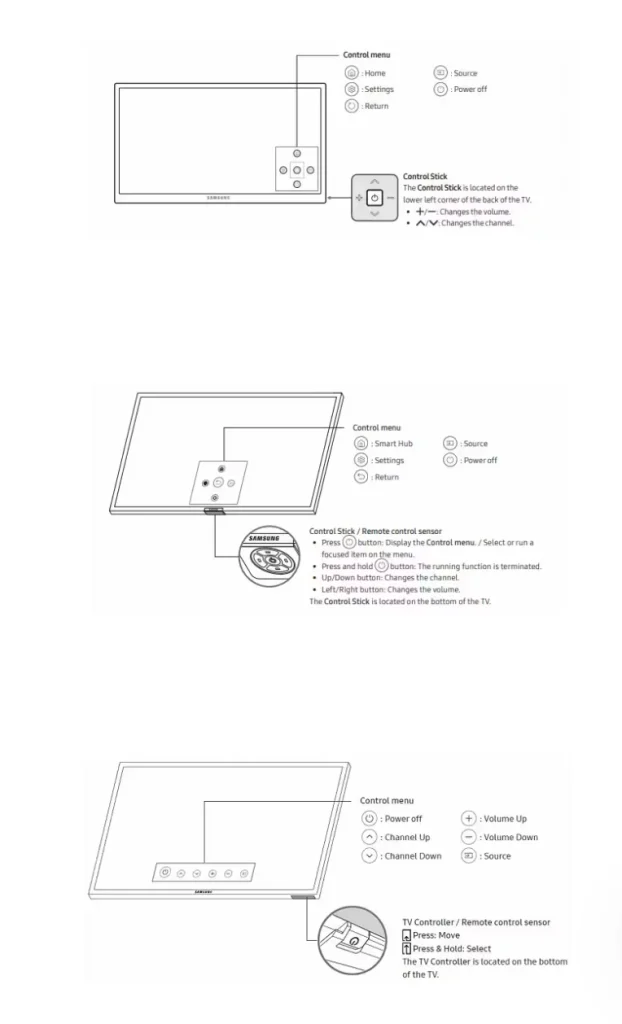
Les boutons sont très probablement placés à l'arrière du téléviseur Samsung, ce qui représente un défi pour ceux qui ont fixé leur téléviseur au mur. Dans ce cas, il est assez maladroit et difficile d'accéder à ces boutons pour contrôler le téléviseur.
Les deux autres emplacements sont facilement accessibles, mais il reste une perte de temps dans les routines : vous devez avancer de quelques pas vers votre TV pour accéder aux boutons de volume, chaque fois que vous souhaitez ajuster le volume.
Par conséquent, sans télécommande Samsung, contrôler la TV avec ses boutons est une solution temporaire. Pour contrôler la TV aussi facilement qu'avec une télécommande, vous devez tirer parti d'une application de type télécommande.
Contrôlez votre TV Samsung avec une application de télécommande [Recommandé]
Il existe de nombreuses façons de contrôler les TV, et l'utilisation d'une application de télécommande est une méthode populaire. Une application de télécommande pour TV Samsung est conçue pour transformer un smartphone en télécommande pour TV Samsung, et vous pouvez utiliser le smartphone pour contrôler la TV via un réseau sans fil.
The SmartThings application par Samsung Electronics et la Télécommande Samsung TV par BoostVision, un développeur de logiciels de télécommande TV professionnel, sont les deux applications de télécommande populaires pour les téléviseurs Samsung.
- L'application SmartThings est conçue pour tous les appareils Samsung, y compris les TV. Sur l'interface de l'application, vous trouverez différents boutons incluant l'alimentation, l'accueil, le contrôle du volume, les flèches de navigation, le pavé tactile, et ainsi de suite.
- L'application Samsung TV Remote de BoostVision est une application tout-en-un qui offre de nombreuses fonctions, du contrôle à distance à la duplication d'écran et la diffusion de médias. En tant qu'application de télécommande, elle intègre également de nombreuses fonctionnalités utiles telles que l'alimentation, l'accueil, le réglage du volume, différents modes de navigation (un menu de navigation traditionnel et un pavé tactile), un clavier à l'écran, la recherche, et ainsi de suite.
Les deux applications de télécommande pour la TV Samsung sont utiles, mais certaines personnes ont été agacées par la nouvelle interface utilisateur de l'application SmartThings, trouvant difficile de comprendre comment augmenter le volume sur la TV. Cela n'arrive pas aux utilisateurs de l'application Samsung TV Remote, mais certains se plaignent des publicités.
Alors, choisissez celui que vous préférez, puis suivez le tutoriel ci-dessous pour utiliser l'application de télécommande afin de contrôler votre TV Samsung sans effort si vous avez perdu la télécommande de votre TV Samsung.
Utilisez l'application SmartThings.
L'application de télécommande pour TV Samsung est compatible avec Android et iOS, vous pouvez donc la télécharger depuis Magasin Google Play et le Magasin d'applications. Une fois l'installation terminée sur votre smartphone, connectez ensuite votre smartphone à votre TV Samsung.
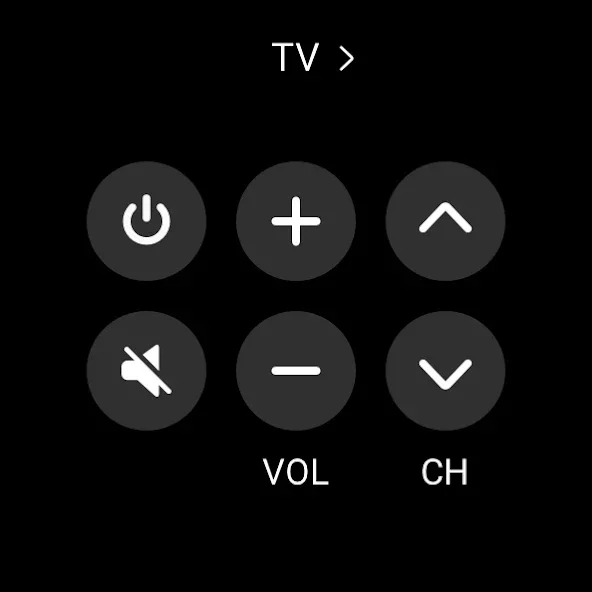
Étape 1. Lancez l'application de télécommande et connectez-vous à votre compte Samsung.
Remarque : Contrairement à l'application Samsung TV Remote de BoostVision, l'application SmartThings vous demande de vous connecter à un compte Samsung. Si vous n'en avez pas, vous pouvez créer un compte gratuit en utilisant votre numéro de téléphone ou votre adresse e-mail.
Étape 2. Allumez votre TV Samsung avec sa Puissance bouton, assurez-vous que la TV utilise le même réseau que votre smartphone et appuyez sur le Ajouter des appareils. bouton sur l'écran d'accueil de l'application.
Étape 3. Appuyez sur l'icône intitulée TV sur la liste des différents types d'appareils intelligents.
Étape 4. Attendez que l'application recherche une TV Samsung à proximité et appuyez sur. Add now Appuyez sur le bouton une fois qu'une fenêtre pop-up apparaît, indiquant qu'un nouvel appareil a été détecté...
Étape 5. Lorsque les informations de localisation sont nécessaires, allez à Paramètres > SmartThings > Pendant l'utilisation pour la localisation > Empty character.
Étape 6. Choisissez votre TV listée dans l'application et entrez la PIN affiché sur l'écran de la TV.
Étape 7. Lorsque vous voyez un message indiquant une connexion réussie, naviguez vers la page d'accueil de l'application et la carte du TV pour contrôler votre TV Samsung.
Si vous trouvez difficile d'utiliser les fonctionnalités de l'application pour contrôler votre TV Samsung, vous pouvez essayer l'application Samsung TV Remote par BoostVision.
Utilisez l'application de télécommande Samsung TV.
L'application de télécommande tierce vaut la peine d'être essayée en raison de son interface utilisateur décente, de son installation facile et de ses puissantes fonctionnalités. Suivez le tutoriel ci-dessous pour la configurer et la connecter à votre TV Samsung.
Étape 1. Téléchargez l'application de télécommande en cliquant sur le bouton de téléchargement suivant en fonction du système d'exploitation utilisé sur votre smartphone.
Télécharger Remote pour Samsung TV
Étape 2. Allumez votre TV Samsung en appuyant sur le Puissance Vérifiez si votre smartphone et votre TV utilisent le même réseau.
Étape 3. Lancez l'application lorsque l'installation est terminée, appuyez sur Connecter icône sur le à distance onglet, choisissez le nom de votre TV dans la liste et suivez les instructions à l'écran pour établir la connexion.

Étape 4. Une fois la connexion établie, vous pouvez appuyer sur les boutons de l'écran de votre téléphone pour contrôler votre TV. Les boutons utiles sont :
- Alimentation : appuyez sur le bouton d'alimentation pour allumer et éteindre votre TV Samsung.
- Pavé tactile : faites glisser un doigt sur le pavé tactile pour naviguer facilement dans chaque coin de l'écran de la TV.
- Clavier : tapez les lettres sur le clavier à l'écran pour une recherche de texte rapide.
- Source : basculez entre différentes sources d'entrée sur votre TV, y compris les ports AV, les applications TV et autres composants connectés à la TV. Voyez Comment changer les méthodes de saisie sur une TV Samsung [Fonctionne en 2023].
- ……
Vous pouvez également passer à l'onglet Applications pour accéder à toutes les applications installées sur votre TV afin de lancer instantanément l'une d'entre elles, à l'onglet Dupliquer pour dupliquer l'écran de votre téléphone sur l'écran de la TV, et à l'onglet Diffuser pour afficher des médias depuis un navigateur et votre album local sur un grand écran de TV. Pour plus de détails à ce sujet, consultez Guide d'utilisation de la télécommande pour TV Samsung.
Contrôler une TV Samsung avec un clavier
Alternativement, vous pouvez également remplacer votre télécommande Samsung Smart TV perdue par un clavier. Le clavier peut être filaire ou sans fil et vous aider à accéder à la majorité des fonctionnalités de votre téléviseur Samsung.
Utiliser un clavier filaire
La plupart des téléviseurs Samsung modernes sont équipés d'un port USB A à l'arrière du téléviseur, que vous pouvez utiliser pour connecter un clavier USB au téléviseur. Pour établir la connexion, il suffit de brancher le câble USB du clavier USB dans le port USB de votre téléviseur et vous pouvez contrôler le téléviseur en utilisant les touches fléchées pour naviguer, entrer pour sélectionner, ESC pour revenir à l'accueil, etc., mais vous ne pouvez pas ajuster le volume avec le clavier.
Note : Tous les claviers ne peuvent pas fonctionner avec la TV.
Utilisez un clavier sans fil avec un dongle.
Un clavier sans fil avec un dongle peut également être utilisé comme télécommande pour votre TV Samsung. Comparé à un clavier filaire, un clavier sans fil est portable et offre plus de fonctionnalités que de simples navigations de base.
Voici comment remplacer votre télécommande Samsung TV perdue par un clavier sans fil avec un dongle.
Étape 1. Allumez votre clavier sans fil et assurez-vous qu'il soit complètement chargé.
Étape 2. Branchez le dongle du clavier sans fil sur le port USB de votre TV.
Étape 3. Utilisez les boutons du clavier sans fil pour effectuer une navigation de base, contrôler le volume de la TV, et ainsi de suite.
Outre un clavier filaire ou sans fil, vous pouvez également utiliser une manette de jeu pour contrôler votre téléviseur Samsung, comme le contrôleur Amazone Luna, Sony DualSense ou le contrôleur Xbox One. Si vous possédez l'un de ces appareils, vous pouvez essayer de l'utiliser pour contrôler votre téléviseur Samsung.
Contrôler une TV Samsung avec une nouvelle télécommande
Si vous préférez une télécommande classique pour contrôler votre TV Samsung, choisissez une nouvelle télécommande sur le site samsungparts.com ou sur d'autres plateformes. Avant d'acheter une nouvelle télécommande pour votre TV Samsung, veuillez d'abord déterminer le numéro de modèle de votre TV afin d'éviter les problèmes de compatibilité.
Pour trouver le numéro de modèle de votre TV Samsung, allez dans le menu système, sélectionnez Support et ensuite. Contacter Samsung, et vérifiez le numéro de modèle affiché sur l'écran de la TV. Ici, vous pouvez également obtenir des informations liées à la version du logiciel et au numéro de série.
En plus de remplacer la télécommande de votre Samsung Smart TV par la télécommande exacte fournie avec votre téléviseur, vous pouvez également choisir une télécommande universelle. Une télécommande universelle est beaucoup moins chère qu'une officielle et fonctionne avec n'importe quelle TV, vous offrant ainsi la possibilité de l'utiliser avec votre Samsung TV.
Réflexions finales sur la télécommande Samsung TV perdue
Cherchez votre télécommande Samsung Smart TV égarée dans les lieux communs, y compris votre canapé, table basse, tiroirs, etc. Si aucune trace de la télécommande n'est trouvée, essayez de contrôler votre Samsung TV par d'autres moyens.
La manière la plus rapide et la plus pratique est d'utiliser une application de télécommande comme l'application Samsung TV Remote par BoostVision. L'application de télécommande offre plus de fonctions qu'une télécommande ordinaire. Alors, essayez-la si votre télécommande pour TV Samsung est perdue.
FAQ de la télécommande Samsung TV perdue
Q: Existe-t-il un moyen de contrôler une Smart TV Samsung sans télécommande ?
Oui, il existe plusieurs méthodes alternatives pour contrôler votre Samsung Smart TV si votre télécommande est perdue ou ne fonctionne pas correctement. Les méthodes alternatives incluent l'appui sur les boutons de la TV, la connexion de la TV à une application de télécommande comme l'application Samsung TV Remote de BoostVision, ou l'utilisation d'un clavier filaire ou sans fil.
Q: Puis-je contrôler une TV Samsung avec mon téléphone ?
Une application de télécommande comme l'application Samsung TV Remote de BoostVision peut transformer votre téléphone Android ou iOS en une télécommande multifonctionnelle, et vous pouvez utiliser le téléphone pour contrôler une TV Samsung via un réseau WiFi. Pour ce faire, suivez les étapes ci-dessous.
- Téléchargez l'application de télécommande et allumez la TV Samsung pendant l'installation de l'application.
- Vérifiez si la TV et votre smartphone où l'application de télécommande est installée sont connectés au même réseau.
- Lancez l'application lorsque l'installation est terminée, appuyez sur Connecter icône sur le à distance onglet, choisissez le nom de votre TV dans la liste et suivez les instructions à l'écran pour établir la connexion.
- Appuyez sur les boutons de l'écran de votre téléphone pour contrôler votre TV Samsung.








